Cómo activar y desactivar los botones capacitivos del Samsung J2, J2 Prime, J3 y J7
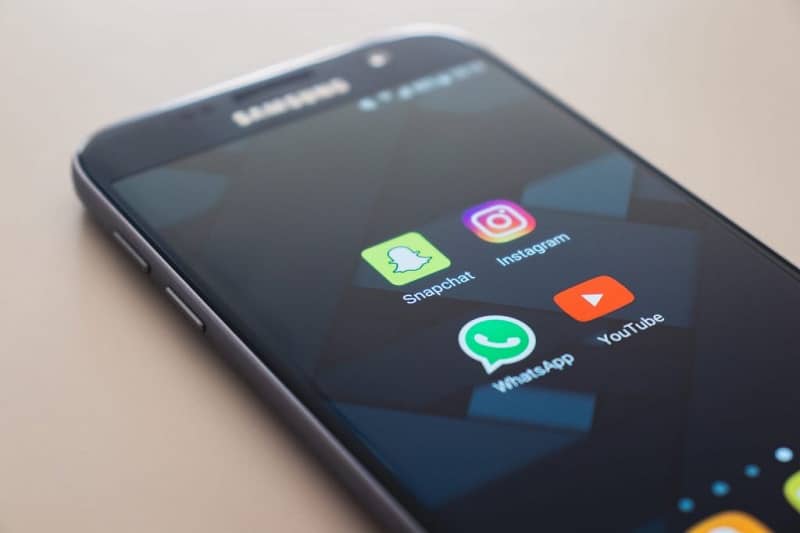
Con mucha frecuencia nos encontramos con problemas que se pueden encontrar en los teléfonos, para poder activar y desactivar los botones capacitivos del Samsung J2, J2 Prime, J3 y J7. Como igualmente todos los teléfonos, que tienen para retroceder como para abrir aplicaciones recientes en la parte del marco.
Siempre se puede presentar un problema más que nada cuando te encuentras en algún juego, y es molesto cuando se te cierra el mismo. Pero aun así, conocer cómo activar dichos botones del Samsung sigue siendo una buena opción.
Muchas de las veces, sea cual fuera del tipo de estos teléfonos el problema se pueden presentar debido a la sensibilidad, del mismo. Igual como cuando el teléfono Samsung sufre un problema de humedad, estos sensores o botones del teléfono se activan automáticamente.
- Debemos ir Play Store, para buscar el 'Button Mapper'
- Una vez instalada se abre para cuando salga el menú se le dará adelante.
- Para después darle a Ok se debe de activar esta opción para que la aplicación pueda funcionar.
- Dándole a 'button mapper' activar, luego aceptar y está listo.
Luego hay que revisar cual es el botón que está impidiendo lo que se está haciendo en ese momento.
Muchos de los casos es el botón de aplicaciones recientes, funcionando con todos los botones que van a hacer lo mismo. En este caso se le tendría que dar personalizar, para ello:
- Encontraras 1 toque para luego darle sin acción, pero recomendando es darle en donde sale 2 toques para que así no pueda presentar ningún problema.
- Lo mismo se debe hacer con el botón de retroceso, debiéndolo personalizar, para luego darle 1 toque presionarlo y luego sin acción.
Utilidad de los botones capacitivos del Samsung J2, J2 Prime, J3 y J7
Es de mucha utilidad el saber cómo se deben activar y desactivar los botones capacitivos del Samsung J2, J2 Prime, J3 y J7.
- Debemos irnos a Play Store para así buscar la aplicación 'Galaxy Button Lights 2'
- Dicha aplicación es la que nos permite establecer la duración de la iluminación de los botones capacitivos.
- Luego se abre y aparece 'Time to remain on' pudiendo graduar desde 1 segundo hasta 10 segundos.
Los botones capacitivos son aquellos que se encuentran en la parte inferior del Samsung y que se iluminan y vibran al tocarlos. Estos se pueden detectar gracias a la serigrafía como a su iluminación y vibración que tienen al tocarlos. Estos móviles también cuentan con la con otra característica de iluminación conocida como LED.

Si se tiene un dispositivo Samsung y no funcionan estos botones capacitivos, se tendría que ver primero si hay alguna mala configuración entre ellos, ya que sería esta la razón por la que no permite su debido encendido.
En este caso se puede dejar en 3 segundos, o puedes escoger los segundos que quieras elegir.
Una vez que se escojan los segundos que se quiera que estén prendidos, oprimes el botón 'Save button Bud Light behavior' para salir.
Los botones capacitivos deben de estar prendidos, si en caso no llegan a prender es que el ahorro de energía se encuentra prendido.
¿Qué hacer si los botones capacitivos J7 no funcionan?
Para activar y desactivar los botones capacitivos del Samsung J2, J2 Prime, J3 y J7 son los botones físicos como a la vez dátiles que tienen diferentes dispositivos.
- Cuando vemos que el botón de retroceso no funciona como es debido, podemos pensar que tiene un problema de sistema, pero no es así si no es el sensor del botón de retroceso.
- Para poder recobrar la funcionalidad, debemos irnos a la opción de ajustes.
- Después nos iremos a dispositivo, encontrando allí la opción de accesibilidad, para luego irnos a destreza e interacción.
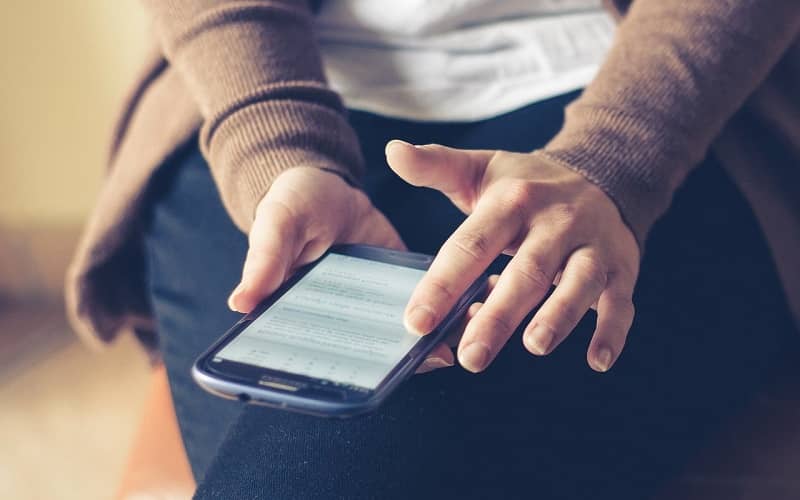
Asimismo menú de asistencia, para habilitarla Inmediatamente aparecerá un botón en la parte de abajo, pulsando dicho botón aparecerán varias opciones, como lo son:
Aplicaciones recientes, inicio, atrás, panel de notificación, como muchas aplicaciones más, pero si le damos a inicio, es como si hubiésemos tocado el botón de ON, llevándonos a la pantalla principal.
Igualmente cuando un teléfono tiene humedad y de inmediato lo encendieron automáticamente, por lo que se puede hacer corto en el chip principal, donde maneja todo lo que serían los circuitos, debemos tener un especial cuidado.